RSAT non disponibile nelle funzionalità opzionali in Windows 11
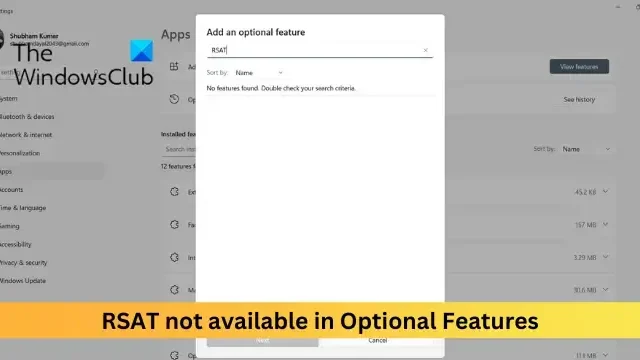
Se RSAT non è disponibile in Funzionalità opzionali in Windows 11 , questo post potrebbe essere d’aiuto. Remote Server Administration Tools (RSAT) è un toolkit prezioso per gli amministratori di sistema che gestisce e controlla facilmente i server remoti. Ma di recente, alcuni utenti si sono lamentati del fatto che RSAT non è disponibile in Funzionalità opzionali .
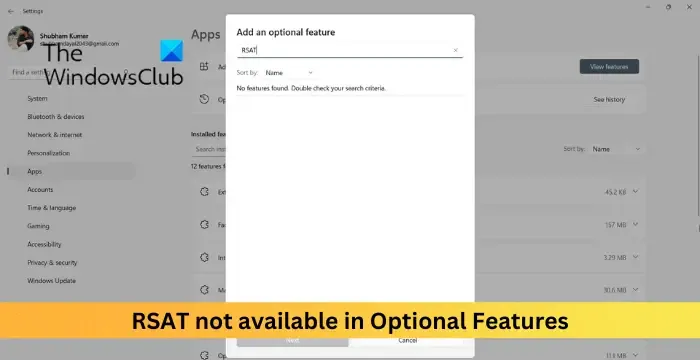
Risolto il problema con RSAT non disponibile nelle funzionalità opzionali in Windows 11
RSAT potrebbe non essere disponibile in Funzionalità opzionali nel dispositivo Windows se non è installato o supportato. Puoi installare gli strumenti RSAT in Windows 11/10 Professional o Windows 11/10 Enterprise.
Ecco come puoi installare RSAT sul tuo dispositivo:
Avvia Windows Terminal come amministratore.
Digita il seguente comando e premi Invio . Consentirà di visualizzare tutti gli strumenti di amministrazione remota del server integrati in Windows.
Get-WindowsCapability -Name RSAT* -Online | Select-Object -Property Name, State.
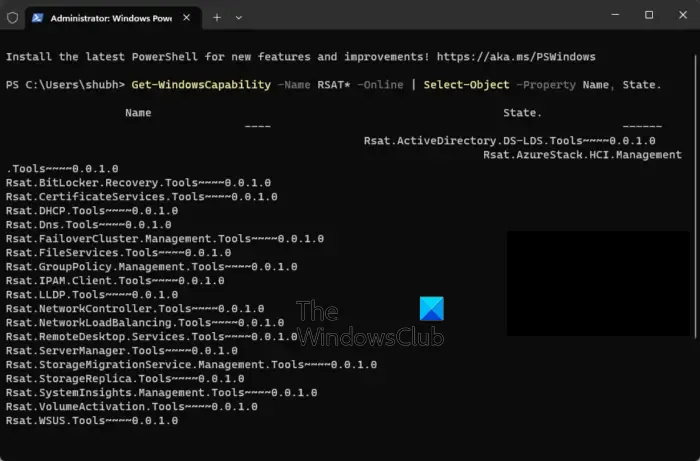
Ora copia il nome della funzionalità RSAT che desideri installare premendo Ctrl + C.
Successivamente, incolla questo comando e premi Invio . Incolla il nome della feature copiato invece di Tool-Name.
Add-WindowsCapability -Online -Name Tool-Name
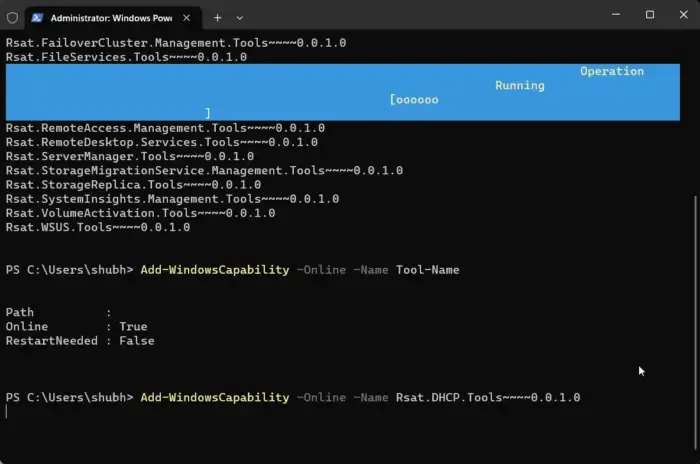
Chiudi Windows Terminal quando viene visualizzato il messaggio di successo.
Successivamente, premi Windows + I per aprire Impostazioni e vai su App > Funzionalità opzionali .
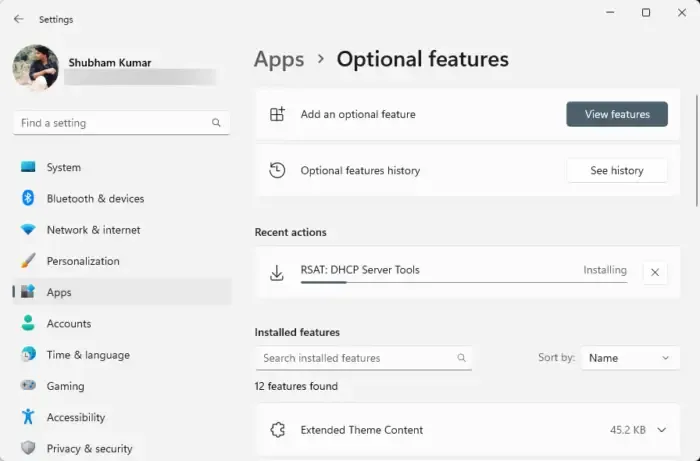
In Azioni recenti, vedrai se gli RSAT sono installati o vengono installati sul tuo PC.
Come abilito le funzionalità RSAT in Windows 11?
Per abilitare le funzionalità RSAT, vai a Impostazioni > App > Funzionalità opzionali. Successivamente, fai clic su Visualizza funzionalità e scorri verso il basso per trovare la funzionalità RSAT da abilitare. Fare clic su Installa e attendere il completamento del processo.
Perché non riesco a installare le funzionalità opzionali in Windows 11?
Se non riesci a installare funzionalità di aggiornamento facoltative in Windows 11, esegui il controllo file di sistema e assicurati che Windows sia aggiornato all’ultima versione disponibile. Tuttavia, se ciò non aiuta, installa la funzione utilizzando Windows Terminal.



Lascia un commento